Расширение позволяет использовать сервис «1С:Распознавание первичных документов» (1С:РПД) и имеет следующие возможности:
-
Автоматическое распознавание бумажных документов по фото/скану (включая многостраничные).
-
Обработка незнакомых системе документов, связанных с поступлением/списанием товаров.
-
Загрузка файлов в любом формате: PDF, PNG, JPG, BMP, TIFF, Word, Excel, OpenDocument, RAR, ZIP, 7Z.
Распознавание и автоматический ввод:
-
Счетов на оплату,
-
Товарных накладных (ТОРГ-12),
-
Счетов-фактур, актов, УПД,
-
Кассовых чеков с формированием авансовых отчетов.
Дополнительные возможности:
-
Интеграция с мобильным приложением «1С Сканер документов» для загрузки сканов прямо с телефона.
Поставка:
Отдельно для Бухгалтерии государственного учреждения 2.0 и БГУ 2.0 КОРП. Доступно в магазине расширений 1Cfresh.com.
Условия:
Расширение предоставляется бесплатно, оплачивается только сервис 1С:РПД по тарифам 1С.
1С:Распознавание Документов
Введение
Расширение призвано решить следующие проблемы:
- Заведение бумажных документов в 1С – это долгий процесс, в среднем отнимающий у профессионалов по шесть минут на один документ.
- Различия в написании наименований контрагентов и позиций номенклатур приводят к созданию дублирующих записей, что создает беспорядок в системе учета и выливается в потерянное время.
- Разрыв во времени между появлением бумажного документа и его созданием в 1С создает риск потери части первичных документов.
Установка расширения
В программе Бухгалтерия государственного учреждения 2.0 переходим на вкладку "Администрирование", выбираем "Печатные формы, отчеты и обработки":
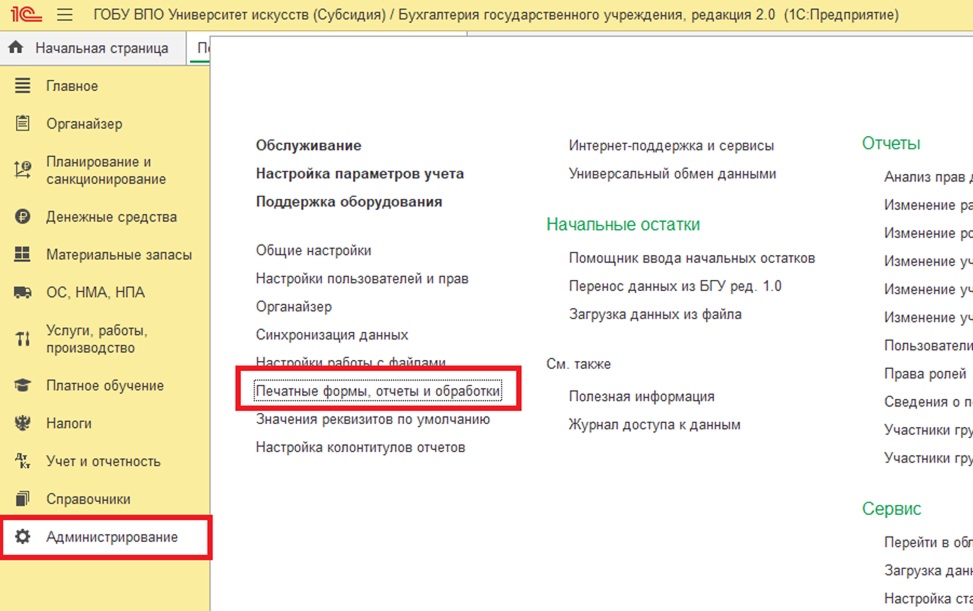
В открывшемся разделе выбираем "Расширения":
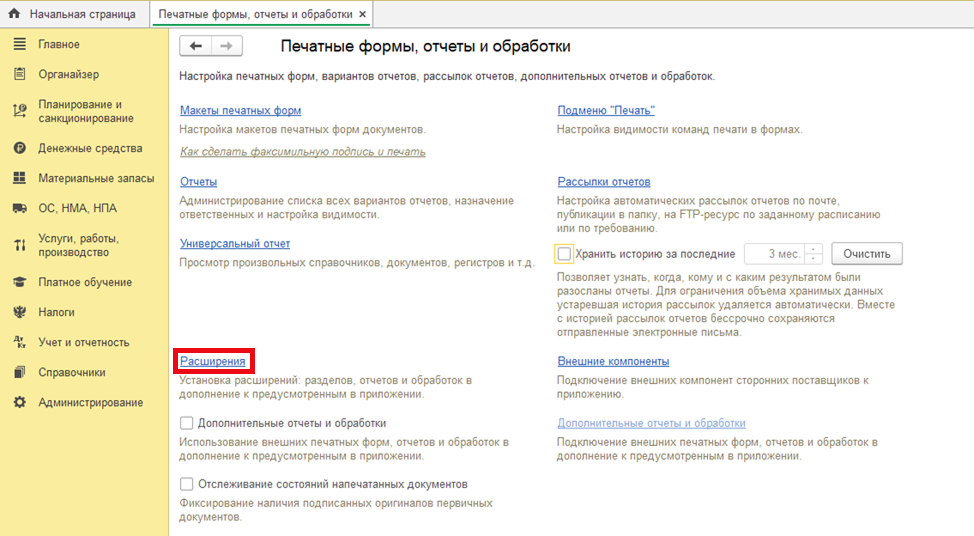
Нажимаем кнопку "Добавить из файла" и загружаем расширение:
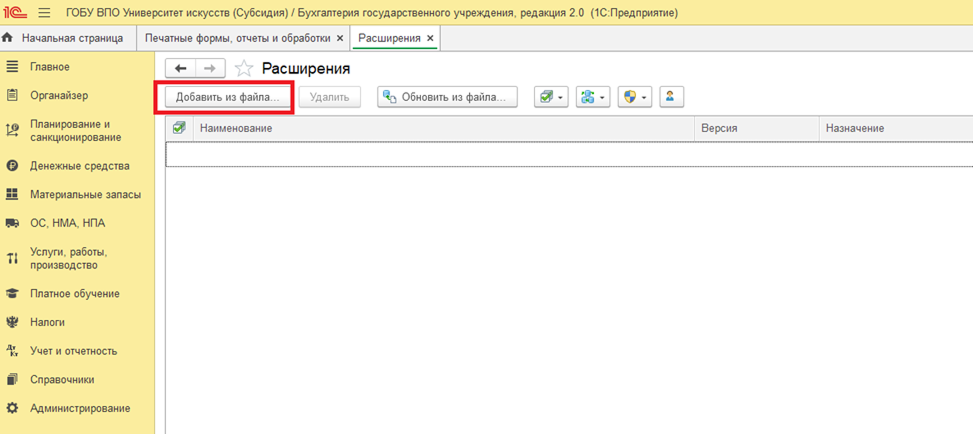
Обращаю ваше внимание на то, что расширение подключается в небезопасном режиме:
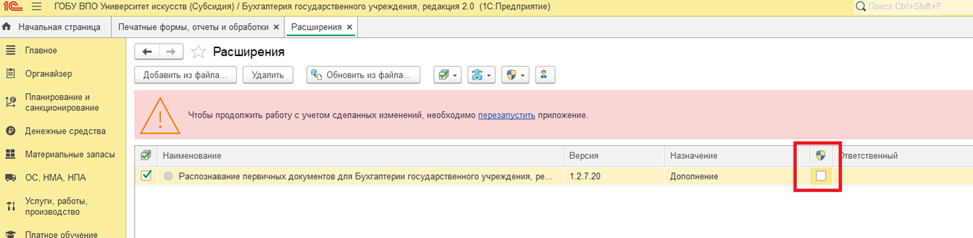
Последние версии расширении протестированы и работают начиная с релиза 2.0.100 программы БГУ 2.0. Для более старых релизов рекомендую использовать архивные версии расширения.
Тонкий клиент
После установки расширения "Распознавание документов" в главном меню появляется одноименный раздел:
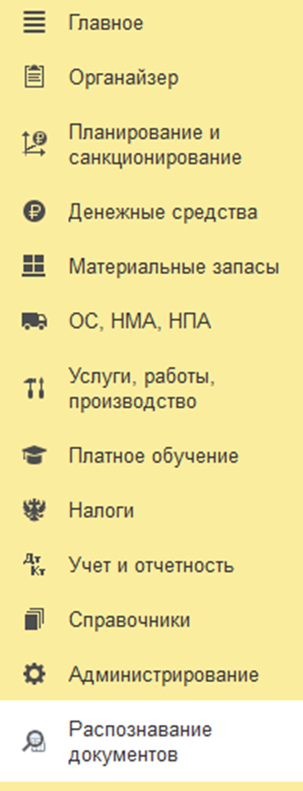
Главное меню
Главное меню расширения выглядит следующим образом:

Задачи для распознавания
Выберем пункт "Задачи для распознавания" и попадем на соответствующую форму:
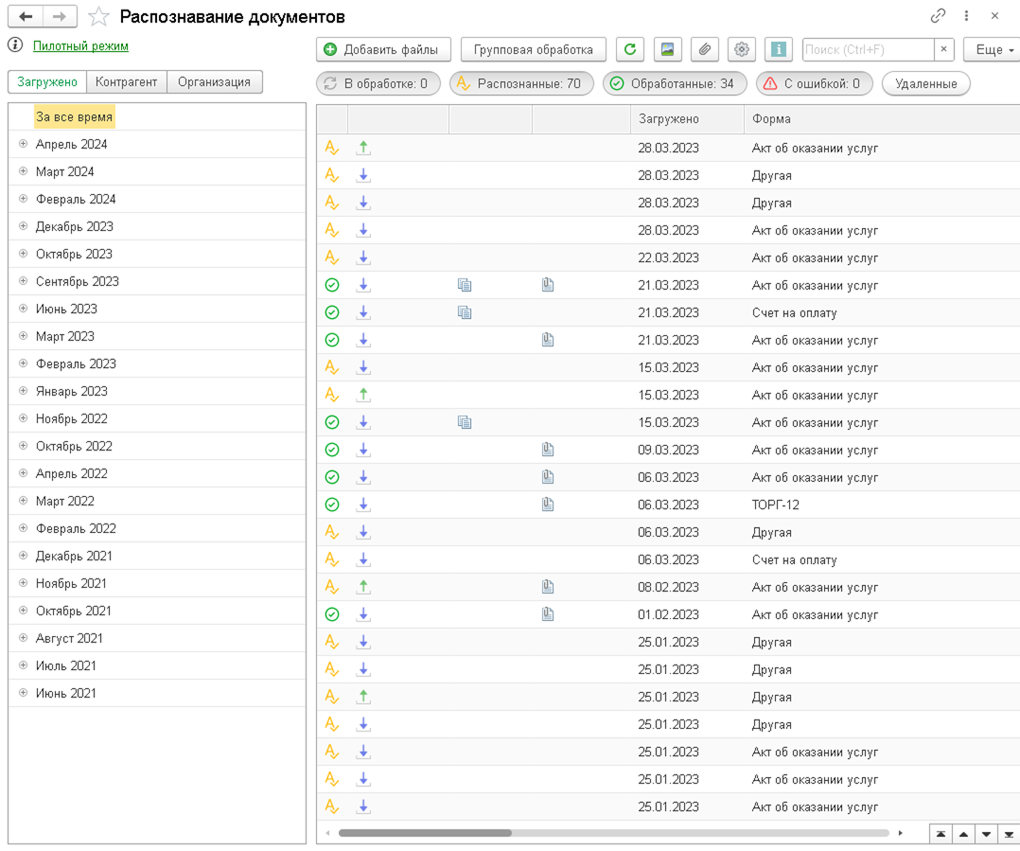
Большую часть формы занимает список документов, распознанных с помощью расширения. Он представляет собой таблицу со следующими колонками:
- Статус. В первой колонке отражает состояние загруженного документа и может принимать одно из следующих значений:
- В обработке
 . Документ загружен и находится в очереди на распознавание.
. Документ загружен и находится в очереди на распознавание. - С ошибкой
 . Документ распознать не удалось. Как правило это связано с низким качеством картинки.
. Документ распознать не удалось. Как правило это связано с низким качеством картинки. - Распознан
 . Документ распознан и ожидает проверки.
. Документ распознан и ожидает проверки. - Обработан
 . На основании загруженного документа создан один или несколько документов 1С.
. На основании загруженного документа создан один или несколько документов 1С.
- В обработке
- Загружено. Дата загрузки документа.
- Форма. Отражает распознанный тип документа (Счет на оплату, Счет-фактура, ТОРГ-12, УПД, Акт об оказании услуг и т.д.)
- Имя файла. Отражает номер, дату и сумму документа.
- Источник. Отражает источник документа:
- Вручную. Документ загружен через тонкий клиент или веб-клиент.
- Мобильное приложение.
- Электронная почта.
- Организация: распознанная организация, к которой относится документ.
- Контрагент: распознанный контрагент, фигурирующий в документе.
Слева от списка документов расположена навигационная панель, позволяющая быстро отфильтровать список по дате загрузки документа, контрагенту и организации:
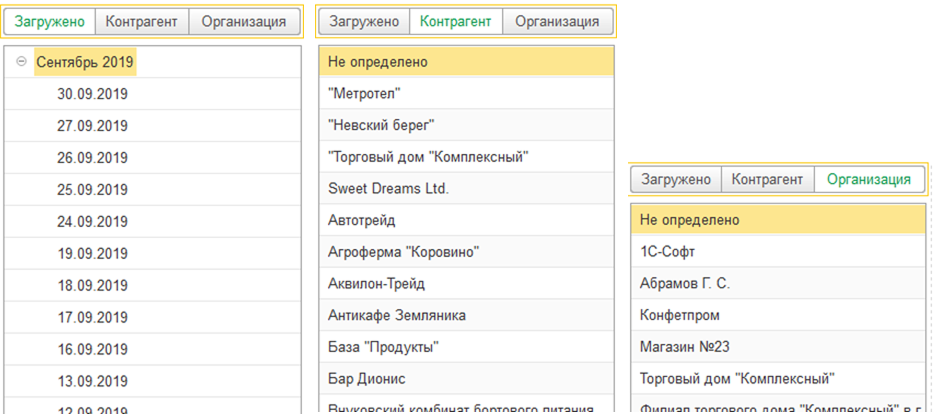
Над списком документов расположены следующие кнопки:
- Добавить файлы. Позволяет загрузить файлы с рабочей станции текущего пользователя.
- Групповая обработка. Позволяет совершить групповые действия с распознанными документами
- Обновить. Обновляет статусы документов. По умолчанию обновление происходит в автоматическом режиме с интервалом в 30 секунд. Это значение может быть изменено в настройках.
- Миниатюры. Включает или выключает отображение панели внизу экрана, содержащей уменьшенные изображения, соответствующие документу, выбранному в таблице. По клику на файл происходит его скачивание.
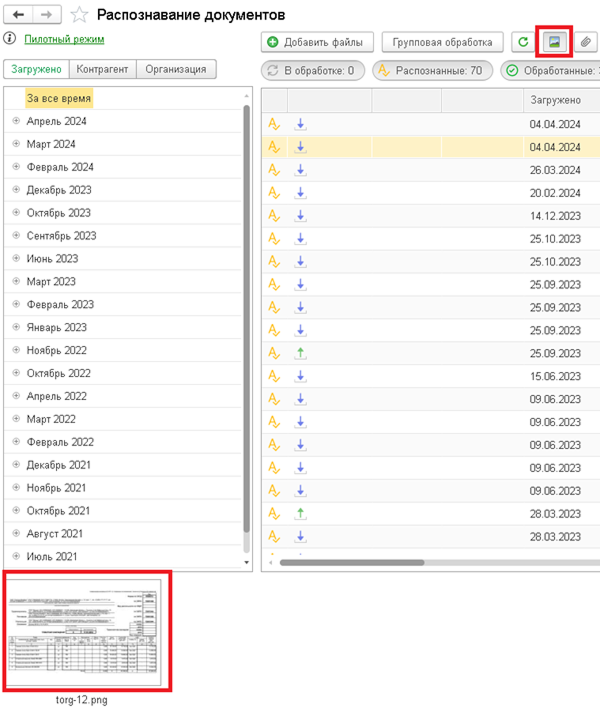
- Созданные документы. Включает или выключает панель в правой части экрана, содержащей ссылки на документы 1С, созданные на основании документа, выделенного в списке.
- Группа переключателей, соответствующих статусам документов. Включают или выключают отображение документов с соответствующим статусом в списке. Счетчик отражает общее количество документов с таким статусом, игнорируя все фильтры.
Добавление файлов
Добавим изображения нажав на кнопку Добавить файлы:
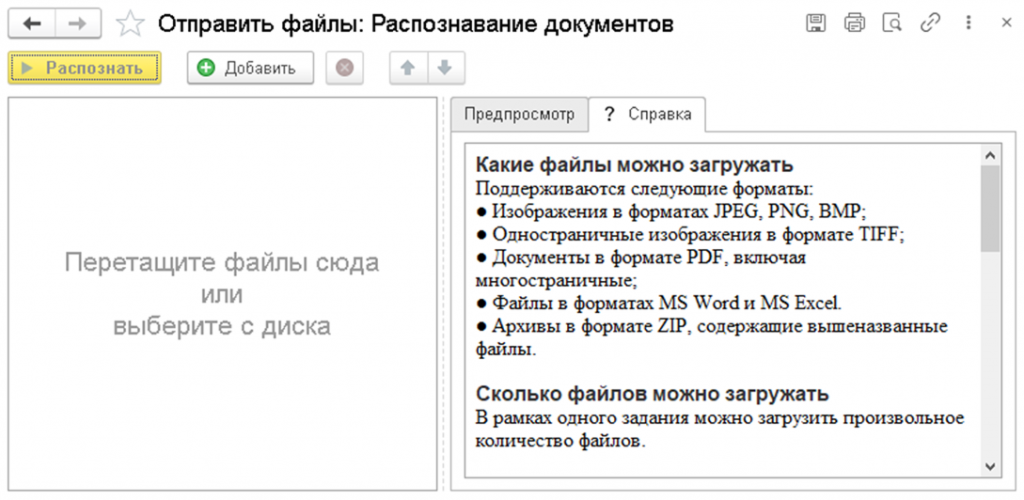
Кнопка Добавить откроет стандартное окно выбора файла. Альтернативно можно перетащить файлы мышкой в окно списка.
Кнопка Удалить ![]() удаляет файл из списка к загрузке.
удаляет файл из списка к загрузке.
В правой части расположены закладки, на которых можно посмотреть документ, который был добавлен к распознаванию и получить справку о формах, которые можно распознать.
Выберем файлы и нажмем кнопку Распознать:
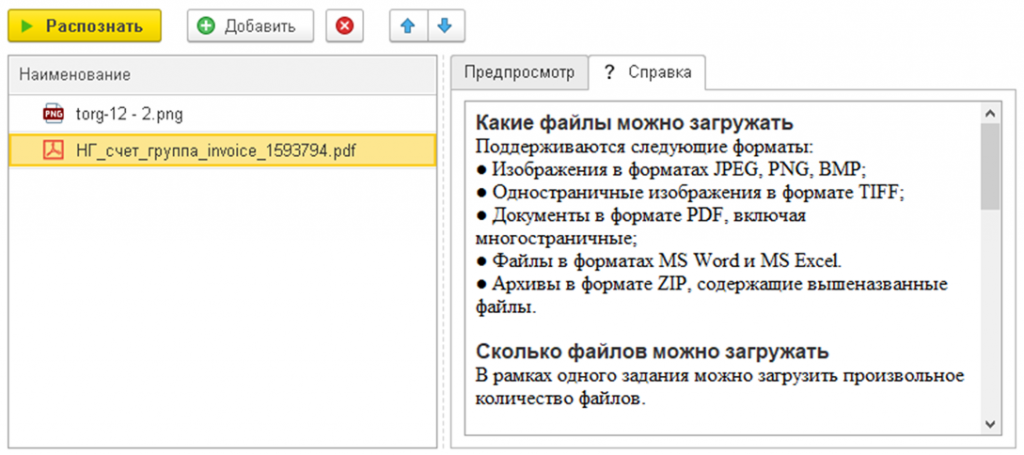
После этого в списке документов появится по одной строчке со статусом "В обработке" ![]() для каждого из загруженных файлов.
для каждого из загруженных файлов.
Проверка документа
После того, как распознавание закончится и статус сменится на "Распознано" ![]() , зайдем в форму документа, открыв ее двойным кликом по строке в списке:
, зайдем в форму документа, открыв ее двойным кликом по строке в списке:

В правой верхней части формы расположена область просмотра изображения. Его можно масштабировать колесом мышки и кадрировать перетаскиванием.
В левой верхней части формы представлены распознанные значения из шапки документа, а в нижней части формы – из табличной части документа.
Установка фокуса в каждое из полей, включая табличную часть, фокусирует изображение в области просмотра:

Или, например, заполнение грузоотправителя и грузополучателя:
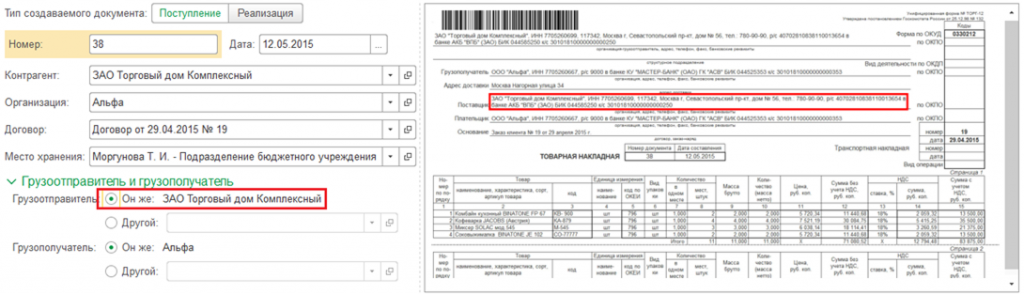
Уверенное распознавание
Установим фокус на поле "Контрагент":
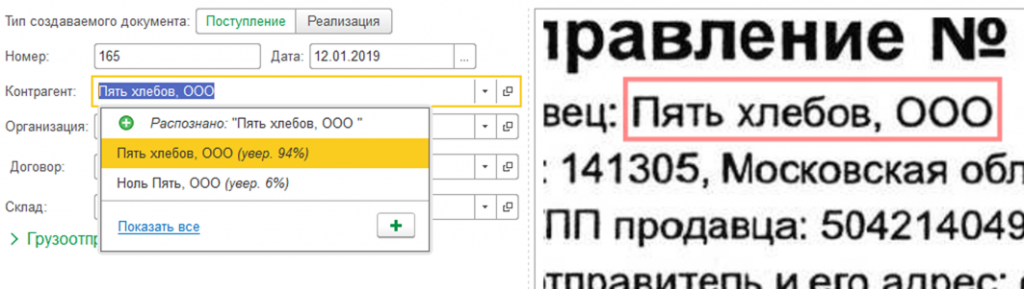
Изображение сфокусируется на области, в которой алгоритм распознавания нашел значение контрагента.
Также откроется список контрагентов, которые с точки зрения алгоритма нечеткого поиска могут быть представлены распознанным текстом. Возле каждого из контрагентов отображается степень уверенности алгоритма в том, что данный контрагент представлен распознанным текстом.
В приведенном примере для варианта "Пять хлебов, ООО" уверенность составляет 94%, что достаточно (более 80%) для того, чтобы выбрать это значение, не обращая на него дополнительного внимания пользователя.
Неуверенное распознавание
Рассмотрим другой пример:

В этом случае уверенность алгоритма в варианте "Торговый дом "Комплексный" ООО" составила 73%, что меньше 80%, поэтому реквизит подсвечен красным, приглашая пользователя проверить работу алгоритма.
Создание из распознанных данных
Теперь рассмотрим сценарий, когда контрагент новый и его нет в базе:
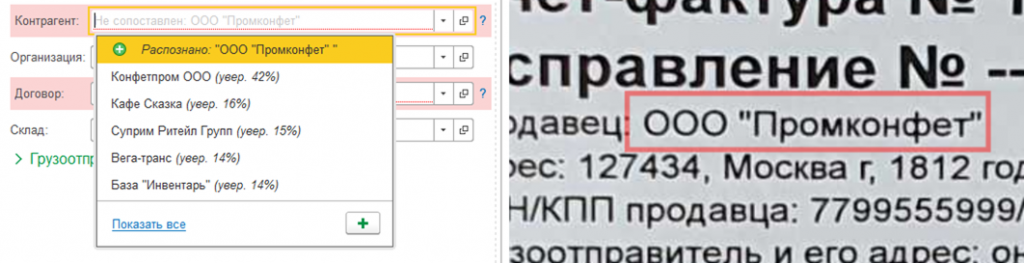
В таком случае выбираем первый пункт меню и попадаем на форму создания контрагента:
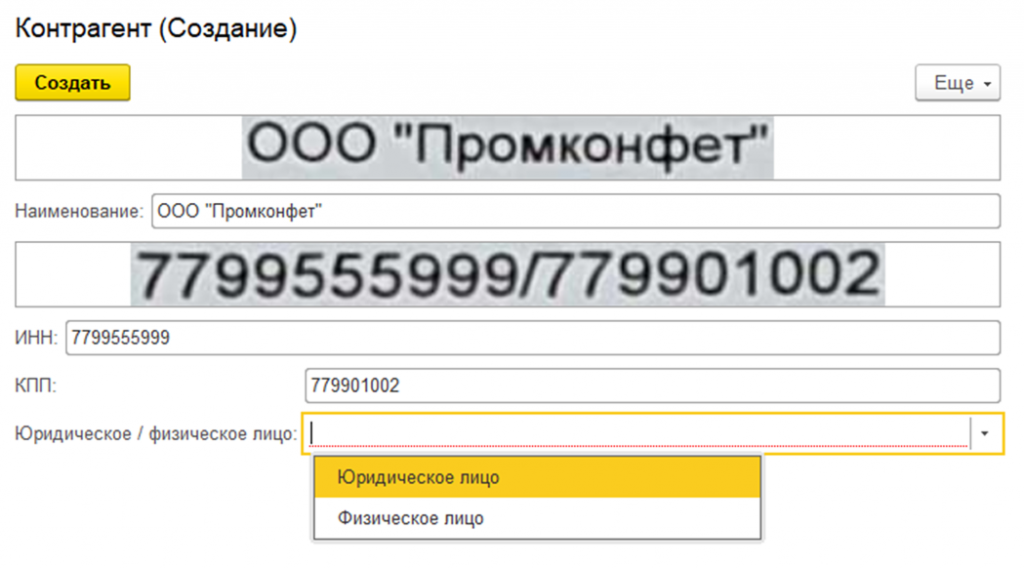
Информация о контрагенте (Наименование, ИНН и КПП) собирается из разных частей формы.
Проверяем значения и нажимаем "Создать". Контрагент заводится в базе и подставляется в соответствующее поле документа.
Аналогичный пример с номенклатурой:
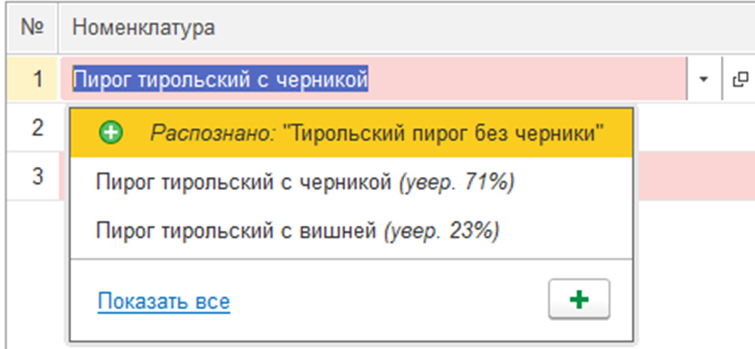
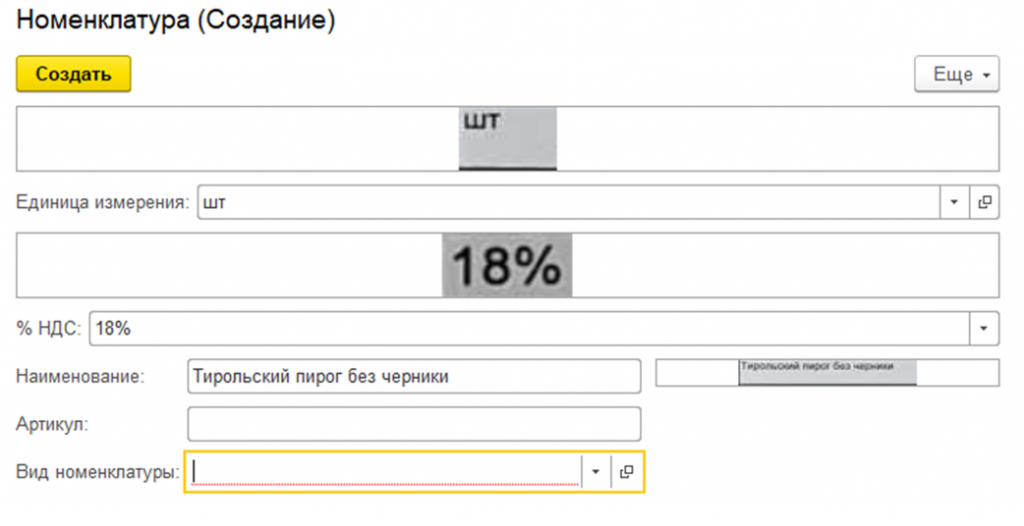
Альтернативное название
Рассмотрим еще один вариант: существующая номенклатура, но название отличается от того, что записано в справочнике:
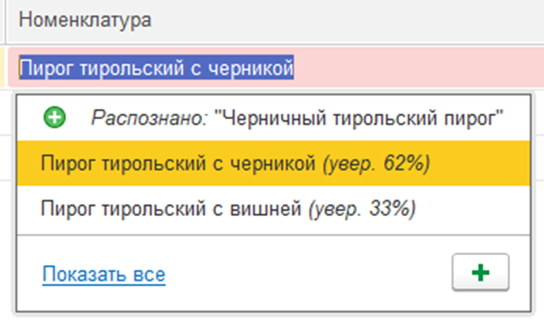
После выбора правильного варианта расширение задаст вопрос:
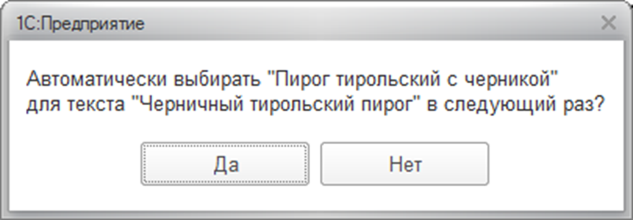
Ответив "да" на этот вопрос мы создаем знание о том, что "Черничный тирольский пирог" является альтернативным названием для номенклатуры "Пирог тирольский с черникой", а это значит, что когда в следующий раз нам попадется альтернативное написание, алгоритм больше не будет сомневаться в правильности ответа:
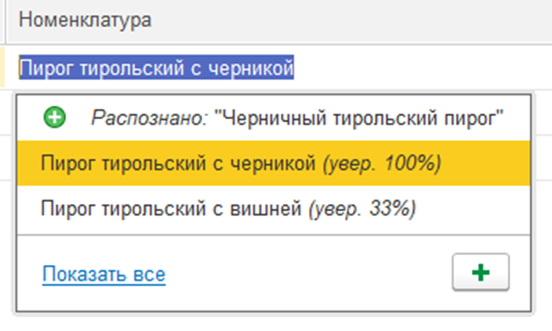
Настроим расширение таким образом, чтобы оно в любой подобной ситуации по умолчанию запоминала соответствие альтернативных названий, не задавая нам вопрос каждый раз. Для этого из главного меню расширения зайдем в "Общие настройки" и установим флаг "Автоматически запоминать соответствия":

Сам список запомненных соответствий находится в форме "Соответствие распознанных строк", в который можно попасть из одноименного пункта главного меню расширения:
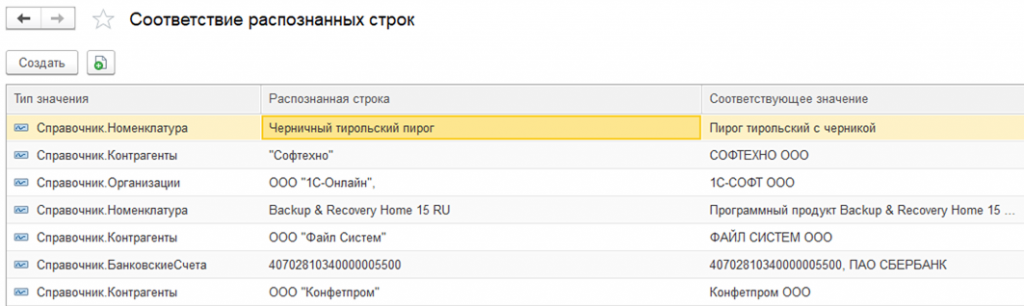
Элементы данного списка можно вручную создавать, изменять и удалять:
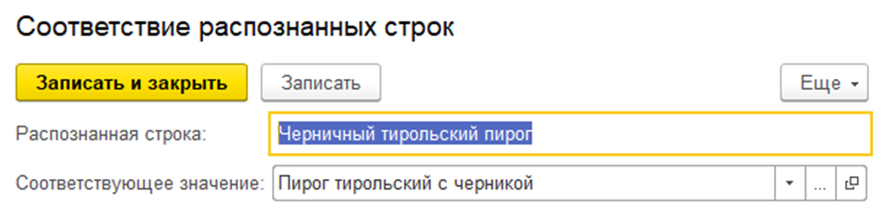
Создание документов в 1С
После того, как мы убедились в том, что все поля документа заполнены верно, мы переходим к созданию документов 1С, нажав кнопку "Создать документ" в левом верхнем углу формы:
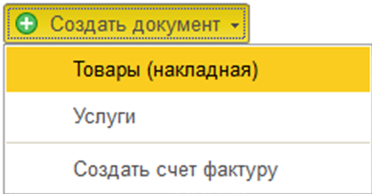
Выберем желаемый тип документа и дождемся его создания, о завершении которого оповестит всплывающее окно.
Наш документ теперь перешел в состояние "Обработано" (зеленый круг), а в верхней части формы его редактирования появилась ссылка на созданный документ 1С:

Мобильное приложение
Попробуем теперь загрузить фото документа через мобильное приложение.
Установка
Зайдем в приложение-оболочку и нажмем кнопку "+":
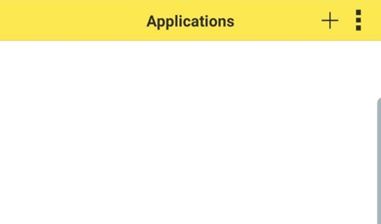
Введем в поле "Адрес" http://caller.1c.ai/MobileOCR/1cema.xml и нажмем "Скачать":
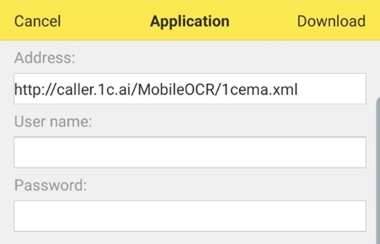
На следующем экране нажмем "ОК":
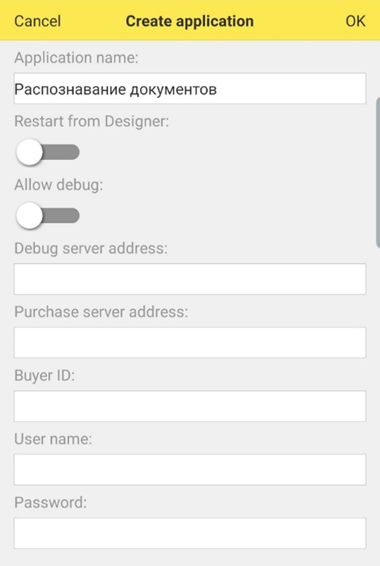
Приложение предложит ввести ключ пользователя:
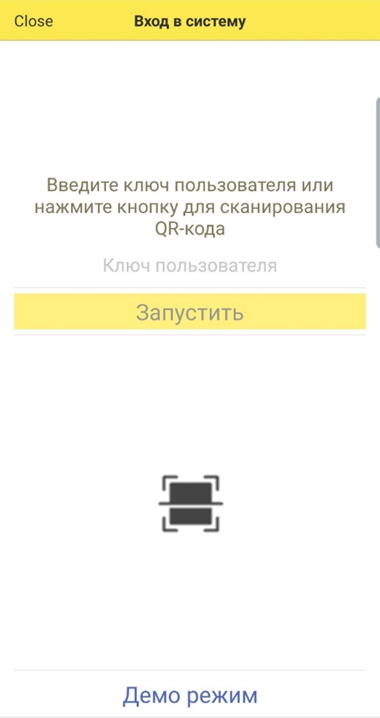
Для получения ключа пользователя в главном меню расширения в основном приложении выберем "Сервис" – "Подключение мобильного приложения":
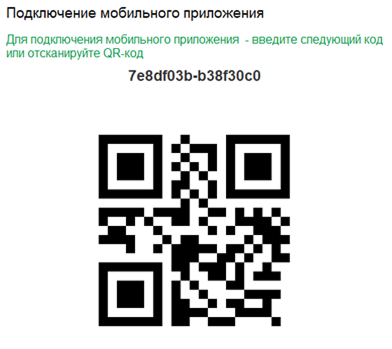
Нажмем в мобильном приложении иконку сканирования QR-кода, наведем телефон на QR-код и попадем в форму списка документов:
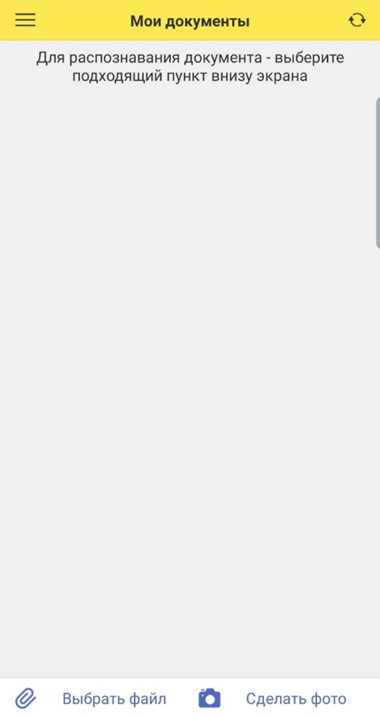
Распознавание фотографий
В правом нижнем углу нажмем кнопку "Сделать фото" и сфотографируем документ:
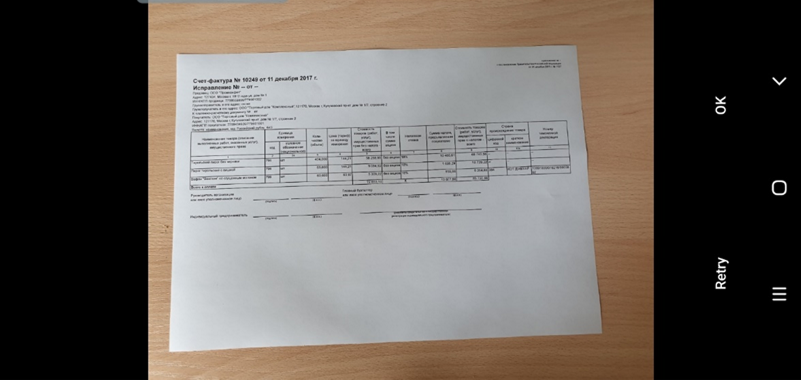
Нажмем ОК и попадем в форму отправки:
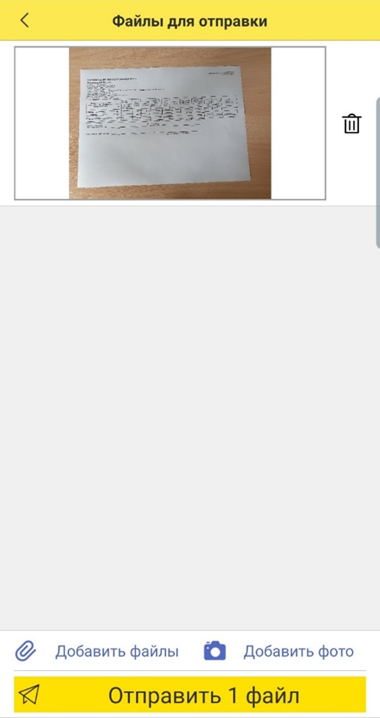
Отправим файл на сервер распознавания, нажав кнопку "Отправить 1 файл" внизу экрана.
Приложение вернет нас на список файлов к отправке:
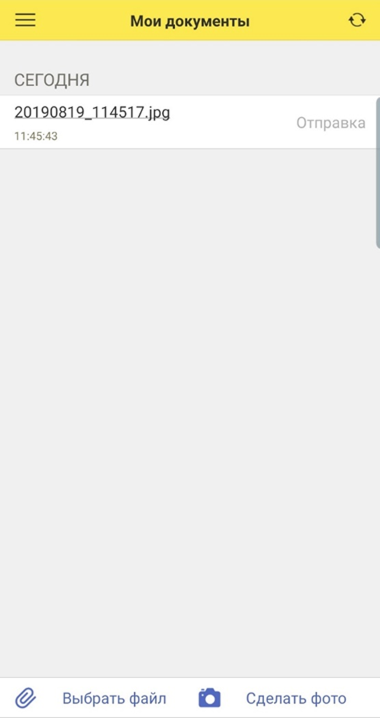
Документ пройдет стадии "Отправка" и "Обработка", после чего окажется в статусе "Загружен". Это означает, что документ распознан и мы можем посмотреть значения основных его полей, тапнув по нему:
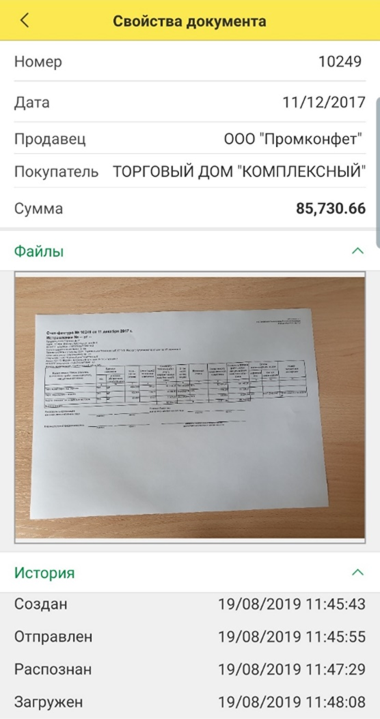
Вернемся в основное приложение и увидим присланный документ в списке.
Вложения электронной почты
Рассмотрим еще один способ загрузки документов – из ящика электронной почты.
Создание учетной записи
В главном меню расширения зайдем на форму "Учетные записи электронной почты":
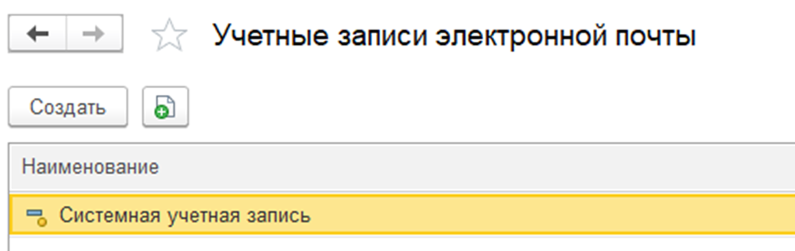
Нажимаем "Создать" и заполняем адрес почты и пароль:
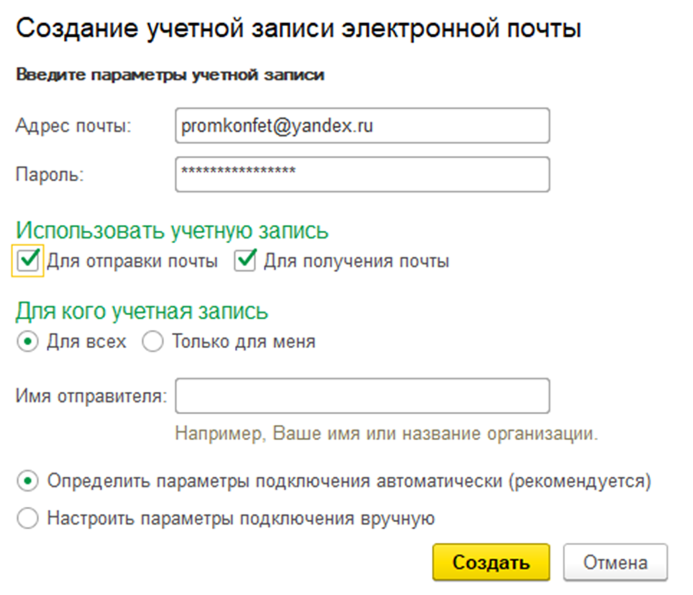
Подтверждаем создание нажатием кнопки "Создать":
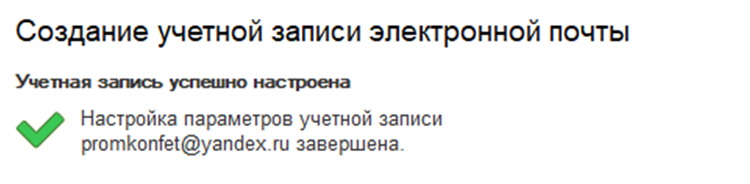
Настройка мониторинга
Из главного меню расширения заходим в "Общие настройки", включаем флаг "Распознавать вложения из почты", выбираем свой адрес и устанавливаем интервал сбора вложений:

Отправим скан на этот адрес и вскоре увидим задачу на распознавание в списке.
Заключение
Расширение "Распознавание Документов" помогает решать проблемы, обозначенные во введении:
- Технология распознавания текста делает большую часть работы оператора по вводу данных, экономя его время;
- Алгоритм нечеткого поиска помогает не плодить дублирующие объекты, сохраняя информационную базу в аккуратном состоянии;
- Возможность находясь "в полях" отправлять документы на распознавание с телефона и на почту помогает не терять первичные документы и держать базу в актуальном состоянии.
Проверено на следующих конфигурациях и релизах:
- Бухгалтерия государственного учреждения, редакция 2.0, релизы 2.0.104.43, 2.0.104.41, 2.0.104.35, 2.0.104.29, 2.0.104.26, 2.0.104.22, 2.0.104.16, 2.0.103.59, 2.0.102.79, 2.0.102.76, 2.0.102.71, 2.0.102.67, 2.0.102.60, 2.0.101.69, 2.0.101.67, 2.0.101.64, 2.0.101.59, 2.0.101.55, 2.0.101.39, 2.0.100.36, 2.0.100.25, 2.0.100.22
Вступайте в нашу телеграмм-группу Инфостарт